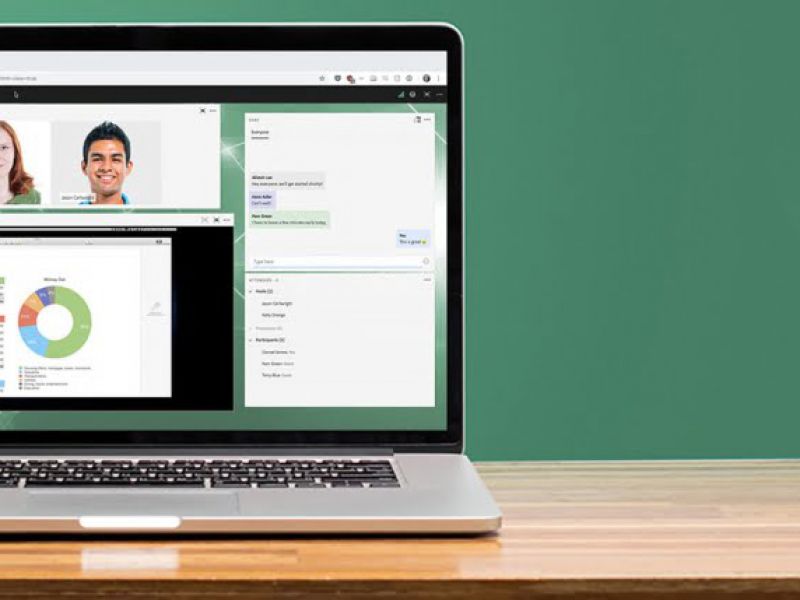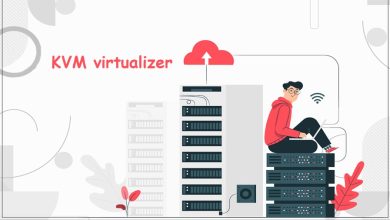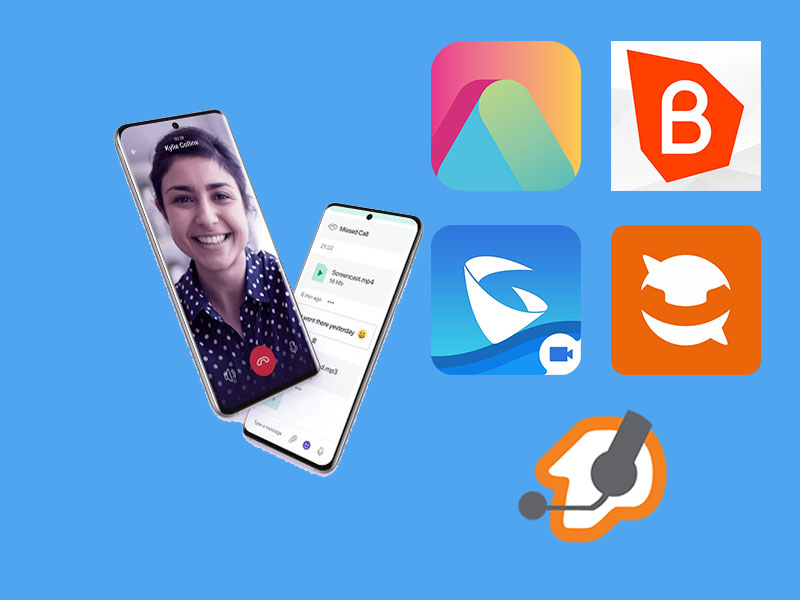تغییر منابع سخت افزاری ماشین مجازی یکی از قابلیت های مهم در مدیریت بهینه سیستم های مجازی است که این امکان را می دهد تا منابع موجود را بر اساس نیازهای مختلف تنظیم و بهینه سازی کرد. این قابلیت به ویژه در محیط های پویا و در حال تغییر که نیاز به تخصیص منابع به طور مداوم وجود دارد، اهمیت ویژه ای پیدا میکند. تغییر منابع سخت افزاری ماشین مجازی می تواند تأثیر زیادی بر عملکرد، مقیاس پذیری و کارایی سیستم ها بگذارد. در این مطلب قصد داریم مراحل و نکات مهم در این زمینه را بررسی کنیم و نشان دهیم که چگونه می توان با انجام این تغییرات، به بهترین نتایج دست یافت.
ماشین مجازی چیست؟
ماشین مجازی (VM) به سیستم های نرم افزاری گفته می شود که به طور مجزا از سخت افزار فیزیکی اجرا می شوند. این ماشین ها به طور مجازی، منابع سخت افزاری سیستم میزبان را به صورت جداگانه تقسیم کرده و به هر کدام منابع خاصی مانند پردازنده، حافظه، فضای دیسک و دستگاه های ورودی/خروجی اختصاص می دهند.
منابع سخت افزاری ماشین مجازی
منابع سخت افزاری ماشین مجازی شامل پردازنده (CPU)، حافظه (RAM)، فضای دیسک (Storage) و کارت شبکه می شود. برای عملکرد بهینه ماشین های مجازی، مدیریت و تنظیم این منابع امری بسیار حیاتی است. بنابراین یادگیری نحوه تغییر منابع سخت افزاری ماشین مجازی اهمیت دارد.
تغییر منابع سخت افزاری ماشین مجازی به این معناست که می توانید منابع اختصاص داده شده به یک ماشین مجازی خاص را در هر زمان تغییر دهید تا متناسب با نیازهای مختلف، از جمله افزایش ظرفیت پردازشی، ذخیره سازی و یا بهبود عملکرد شبکه، منابع را تنظیم کنید.
این کار ممکن است شامل افزایش حافظه، تغییر تعداد هسته های پردازشی، افزودن فضای ذخیره سازی یا بهینه سازی تنظیمات شبکه باشد. قابلیت تغییر منابع سخت افزاری ماشین مجازی، انعطاف پذیری بالایی را به محیط های مجازی سازی می بخشد و به مدیران این امکان را می دهد که بدون توقف کامل ماشین های مجازی، منابع را بر اساس بار کاری و نیازهای مختلف تغییر دهند. این ویژگی یکی از مزایای برجستهی فناوریهای مجازی سازی محسوب می شود که به بهینه سازی عملکرد و مقیاس پذیری سیستم ها کمک میکند.
قابلیت تنظیم منابع سخت افزاری، به ماشین مجازی اجازه می دهند که به طور مستقل از سیستم اصلی کار کند، به طوری که هر ماشین مجازی به نظر می رسد که یک کامپیوتر مستقل است. اما در حقیقت، منابع مورد نیاز آن از سیستم میزبان گرفته می شود.

برای دریافت مشاوره و راهنمایی لازم در این خصوص با متخصصین ما در ارتباط باشید.
آموزش تغییر منابع سخت افزاری ماشین مجازی بدون خاموش کردن سیستم
یکی از قابلیت های مهم در مدیریت ماشین های مجازی، امکان تغییر منابع سخت افزاری ماشین مجازی بدون نیاز به خاموش کردن سیستم است. این ویژگی به مدیران اجازه می دهد تا منابع اختصاصی مانند پردازنده، حافظه و فضای ذخیره سازی را به طور داینامیک و در زمان واقعی تغییر دهند، بدون اینکه نیازی به متوقف کردن ماشین مجازی باشد. این قابلیت، به ویژه در محیط های پرتحرک و پویا که نیاز به تنظیمات مداوم دارند، بسیار کاربردی است.
برای تغییر منابع سخت افزاری ماشین مجازی بدون خاموش کردن سیستم، ابتدا باید از ابزارهای مدیریت مجازی سازی مانند VMware vSphere، Hyper-V، VirtualBox و غیره استفاده کرد که از این قابلیت پشتیبانی میکنند. این ابزارها امکان تنظیم منابع ماشین مجازی را به صورت زنده و در حال اجرا فراهم میکنند.
برای مثال، می توان تعداد هسته های پردازنده یا مقدار حافظه RAM اختصاصی به ماشین مجازی را بدون توقف سیستم تغییر داد. در برخی از محیط ها، حتی می توان فضای ذخیره سازی یا تنظیمات شبکه را نیز تغییر داد.
این ویژگی به مدیران کمک میکند تا منابع را به طور بهینه تر و سریع تر به نیازهای جاری سیستم و بار کاری تطبیق دهند، بدون اینکه هیچ اختلالی در عملکرد ماشین مجازی ایجاد شود. این امر به ویژه در کاربردهای حساس به زمان یا در هنگام افزایش یا کاهش بار کاری حیاتی است، چرا که امکان اعمال تغییرات بدون توقف سیستم، به حفظ عملکرد و ادامه کار بدون مشکل کمک میکند.
مدیریت داینامیک منابع سخت افزاری ماشین مجازی بدون نیاز به خاموشی
برای تنظیم منابع سخت افزاری ماشین مجازی در حال اجرا، می توان منابع مختلف مانند پردازنده (CPU)، حافظه (RAM)، فضای ذخیره سازی (Storage) و شبکه (Network) را تغییر داد. در جدول زیر، انواع منابع قابل تغییربدون خاموش کردن سیستم، شرح داده شده است:
| منبع سخت افزاری | امکان تغییر بدون خاموش کردن سیستم | توضیحات |
|---|---|---|
| پردازنده (CPU) | بله | در اکثر پلتفرم های مجازی سازی، می توان تعداد هسته های پردازنده را در زمان اجرا تغییر داد. این کار معمولاً نیازمند پشتیبانی از ویژگی هایی مانند vCPU در پلتفرم های مجازی سازی است. |
| حافظه (RAM) | بله | برخی از پلتفرم های مجازی سازی، مانند VMware و Hyper-V، اجازه می دهند تا مقدار حافظه RAM اختصاصی به ماشین مجازی را در حال اجرا افزایش یا کاهش دهید. |
| فضای ذخیره سازی (Storage) | بله | می توان فضای ذخیره سازی ماشین مجازی را از طریق تنظیمات دیسک های مجازی اضافه یا تغییر داد، بدون اینکه سیستم متوقف شود. در برخی موارد، سیستم به طور خودکار حجم جدید را شناسایی میکند. |
| شبکه (Network) | بله | می توان تنظیمات شبکه مانند آداپتورهای شبکه، تنظیمات IP و دیگر ویژگی های شبکه را در حال اجرا تغییر داد. تغییرات ممکن است نیاز به تنظیمات اضافی در پلتفرم مجازی سازی داشته باشد. |
| دستگاه های جانبی (USB/PCI) | خیر | بیشتر دستگاه های جانبی مانند USB و PCI نیاز به راهاندازی مجدد ماشین مجازی دارند تا بتوان آن ها را به طور صحیح شناسایی و استفاده کرد. |
| دستگاه های گرافیکی (GPU) | خیر | در برخی از پلتفرم های خاص، تغییرات در منابع گرافیکی ممکن است نیاز به خاموش کردن ماشین مجازی داشته باشد. این امر به پیکربندی سخت افزاری و نوع ماشین مجازی بستگی دارد. |
این جدول نشان می دهد که اکثر منابع سخت افزاری در ماشین های مجازی می توانند در حالت اجرایی تغییر کنند، به ویژه در پلتفرم هایی که پشتیبانی از ویژگی های پیشرفته مجازی سازی را فراهم میآورند. این امر به مدیران کمک میکند تا به راحتی منابع را به طور مداوم بهینه سازی کنند، بدون اینکه نیاز به خاموش کردن ماشین مجازی یا ایجاد وقفه در عملکرد آن باشد.
تغییر منابع سخت افزاری ماشین مجازی در Hyper-V
به طور کلی روش تغییر منابع سخت افزاری در نرم افزارهای مجازی سازی مشابه است بنابراین ما به تضیح روش کار برای همه پلتفرم ها نمی پردازیم و تنها به توضیح فرایند در VMware و Hyper-V می پردازیم. اکنون برای تغییر منابع سخت افزاری ماشین مجازی در Hyper-V باید ابتدا ماشین مجازی را خاموش کنید و سپس روی VM مورد نظرتان کلیک راست کرده و سپس روی Setting کلیک کنید. اکنون در سمت چپ پنجره باز شده شما به تنظیمات مربوطه به منابع VM دسترسی پیدا خواهید کرد.
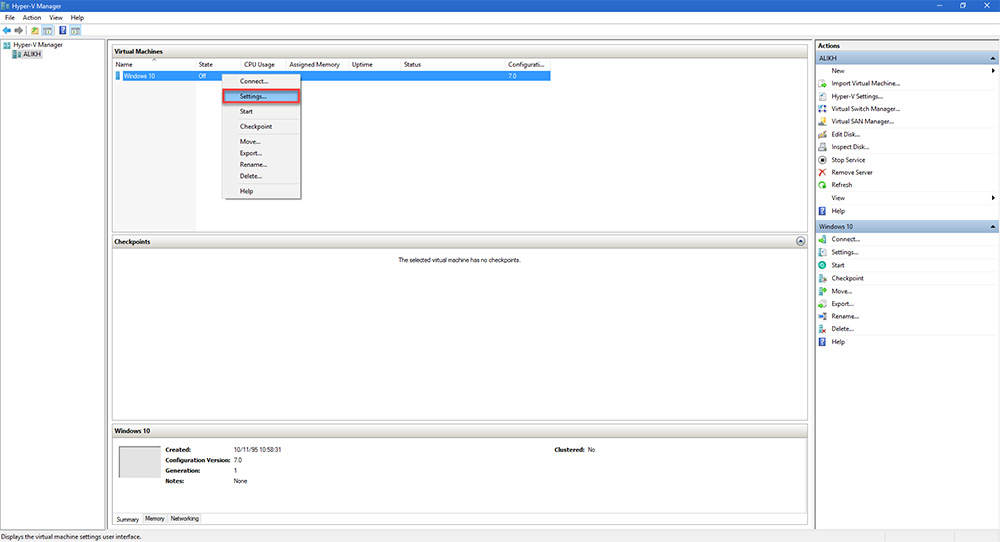
Add Hardware
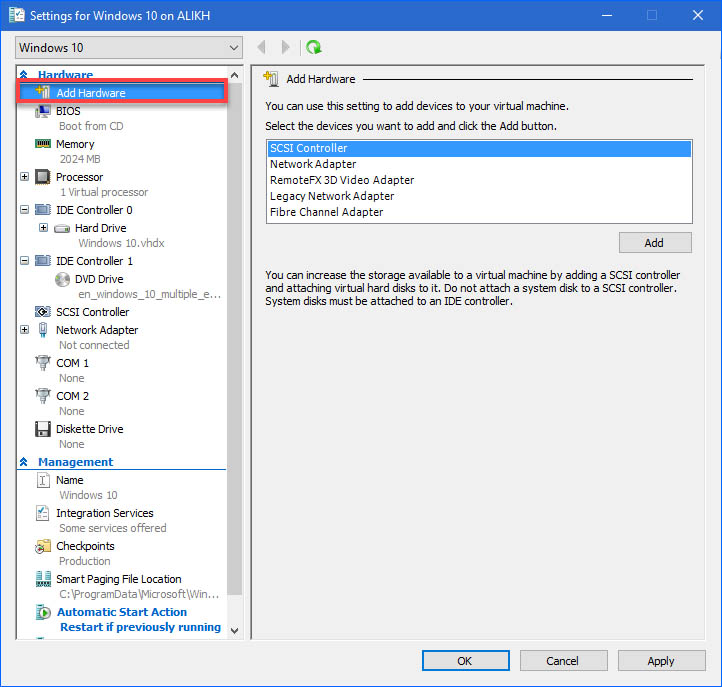
از این بخش می توانید دستگاههایی مثل کارت شبکه، آداپتور کارت گرافیک و … را اضافه کنید. برای این کار کافیست
سخت افزار مورد نظر را انتخاب کنید و بر روی گزینه Add کلیک کنید تا سخت افزار اضافه شود.
Memory
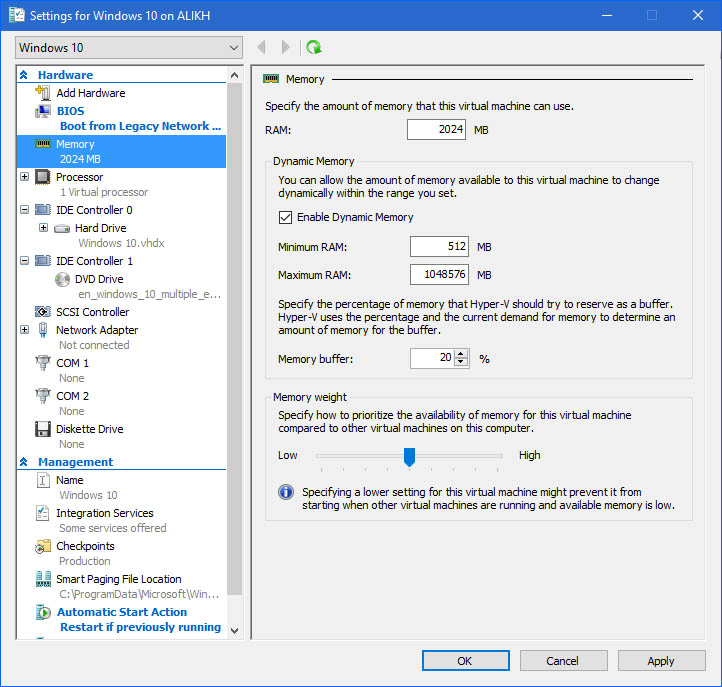
در این بخش می توانید حداقل یا حداکثر رم را تعیین کنید. (توجه داشته باشید که مقدار رمی که به VM اختصاص می دهید از رم اصلی دستگاه شما تخصیص داده می شود.) اکنون برای تخصیص رم در کادر RAM مقدار مورد نیاز را مشص کنید. اگر هم تیک Enable Dynamic Memory را بزنید میتوانید حداکثر و حداقل رم را برای این ماشین مجازی تعیین کنید. با ابن کار زمانی که حجم کاری پایین است مقدار رم اختصاص داده شده به حداقل رم نزدیک میشود و زمانی که به رم بیشتری نیاز باشد مقدار رم به حداکثر نزدیک می شود.
در قسمت Memory weight نیز می توانید مشخص کنید که اولویت در اختیار گرفتن رم برای این ماشین مجازی نسبت به ماشین های مجازی دیگر چقدر باشد.
Processor
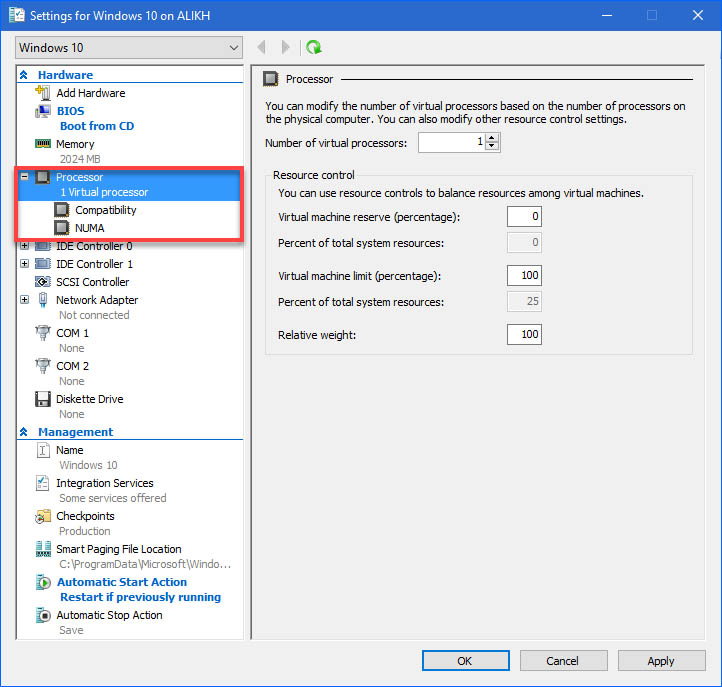
در اینجا بخش تنظیمات مربوط به CPU را می بینید. در بخش Number of virtual processor میتوانید تعداد هسته CPU ماشین مجازی را مشخص کنید. این تعداد حداکثر تا 64 میتواند باشد. در قسمت Virtual Machine Limit میتوانید مشخص کنید که VM بیشتر از مقدار تعیین شده از منابع CPU استفاده نکند. در قسمت Relative Weight نیز می توانید اولویت ماشین مجازی را در استفاده از منابع CPU مشخص کنید.
تغییر منابع سخت افزاری ماشین مجازی در VMware
برای تغییر منابع سخت افزاری ماشین مجازی در VMware باید ابتدا ماشین مجازی را خاموش کنید و سپس روی VM مورد نظرتان کلیک راست کرده و سپس روی Setting کلیک کنید. اکنون در سمت چپ پنجره باز شده شما به تنظیمات مربوطه به منابع VM دسترسی پیدا خواهید کرد.
Memory
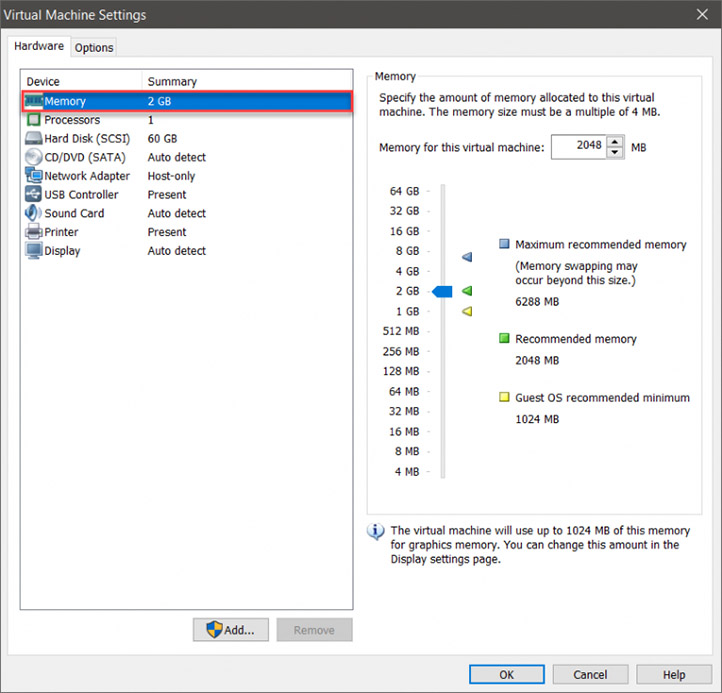
در این بخش میتوانید مقدار رم سیستم را مشخص کنید، برای این کار می توانید رم مورد نظر خود را در کادر وارد کنید یا اینکه مقدار رم خود را با تغییر مکان لغزنده روی محور تغییر دهید. همچنین در این قسمت سه فلش زرد، سبز و آبی وجود دارد که میتوانید با انتخاب هر کدام از آن ها مقدار حافظه مورد نیاز سیستم را مشخص کنید. با انتخاب رنگ زرد میتوانید کمترین مقدار رم را اختصاص دهید، با انتخاب رنگ سبز نیز می توانید مقدار رم مناسب پیشنهادی مجازی ساز را اختصاص دهید و رنگ آبی نیز بیشترین مقدار رم را اختصاص می دهد. (نکته: هرچه مقدار رم ماشین مجازی شما بیشتر باشد سرعتVM شما نیز بیشتر خواهد شد.
Processors
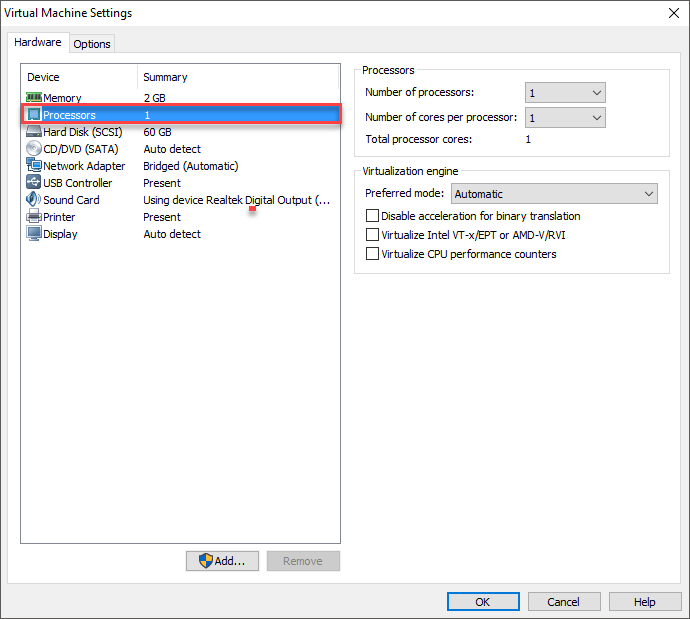
در این بخش به راحتی می توانید با تغییر مقدار قسمت Number of cores per processor تعداد هستههای CPU را تغییر دهید.
Hard Disk
در این بخش شما می توانید به تنظیمات فضای ذخیره سازی خود دسترسی داشته باشید. در بخش current size میتوانید مقدار فضای استفاده شده از هارد دیسکرا بررسی کنید. همچنین در قسمت system free نیز میتوانید مقدار فضای کل پارتیشنی که ماشین مجازی در آن قرار داردرا ببینید. در بخش Maximum هم میتوانید حداکثر فضای هارد اختصاص یافته به ماشین مجازی را مشاهده کنید.
چالش ها و نکات مهم در تغییر منابع سخت افزاری ماشین مجازی
تغییر منابع سخت افزاری ماشین مجازی، اگرچه یک فرآیند قدرتمند و انعطاف پذیر است، اما همراه با چالش هایی نیز می باشد که باید به آن ها توجه کرد. یکی از مهم ترین نکات این است که تغییر منابع به ویژه در سیستم های حساس، می تواند بر عملکرد سایر ماشین های مجازی تأثیر بگذارد. برای مثال، افزایش بیش از حد منابع پردازشی یا حافظه ممکن است باعث کاهش عملکرد یا حتی بروز مشکلات در ماشین های مجازی دیگر که از منابع مشترک استفاده میکنند، شود.
علاوه بر این، برخی منابع مانند دستگاه های جانبی (USB) یا (PCI) یا تغییرات در تنظیمات شبکه ممکن است نیاز به راهاندازی مجدد ماشین مجازی داشته باشند، که این امر می تواند موجب توقف کوتاه مدت سیستم ها شود.
نکته دیگر این است که هنگام تغییر منابع در چندین ماشین مجازی به طور همزمان، ممکن است منابع فیزیکی سیستم میزبان به حد اشباع برسد. این مشکل به ویژه در سرورهای با منابع محدود یا سیستم های پر بار نمایان می شود. به همین دلیل، ضروری است که هنگام تغییر منابع سخت افزاری ماشین مجازی، به توازن منابع، نیازهای واقعی و ظرفیت سیستم میزبان دقت کافی داشته باشیم تا از بروز مشکلات در عملکرد کلی سیستم جلوگیری شود.